Remix OS adalah distro Linux berbasis android yang terkenal yang telah mendapatkan nama luas sejak diluncurkan. Hampir semua orang yang menyukai android dan menggunakan distro Linux mengetahuinya. Saya sendiri menggunakannya hampir setiap hari karena membantu saya mengunduh dan menggunakan aplikasi favorit saya yang hanya tersedia di Android .
Namun, ketika datang ke dual boot, Remix OS menjadi masalah. Jika Anda belum tahu, Remix OS terlebih dahulu menggunakan GRUB sebagai bootloader, bukan GRUB2. Kedua, itu tidak secara otomatis memindai apakah Anda mendapat hadiah distro lain atau tidak (kecuali Windows). Ada banyak panduan yang tersedia di internet untuk ini, tetapi banyak dari panduan tersebut tidak berfungsi atau sudah usang. Jadi saya memutuskan untuk menulis panduan singkat tentangnya. Ayo mulai bekerja.
Persyaratan
Unduh Remix OS dari situs resminya.
Sesuai Jide, versi terbaru adalah 3.0.207.
Instal GRUB Customizer
Anda akan membutuhkannya untuk penyesuaian yang mudah. Keajaiban sebenarnya dari dual boot adalah pada entri GRUB yang benar.
sudo add-apt-repository ppa:danielrichter2007/grub-customizer sudo apt-get update sudo apt-get install grub-customizer
Jika Anda mau, ini tautan landasan peluncurannya.
Langkah 1
Buka Terminal dan masukkan perintah di bawah ini. Anda harus menjadi pengguna super untuk menggunakan perintah di bawah ini. Akses pengguna super dapat diperoleh dengan mengetikkan “su ” atau “sudo ” di sebagian besar distro. Anda harus memasukkan kata sandi Anda yang akan tetap tidak terlihat. Ini normal.
sudo mkdir /remix sudo mkdir /remix/data
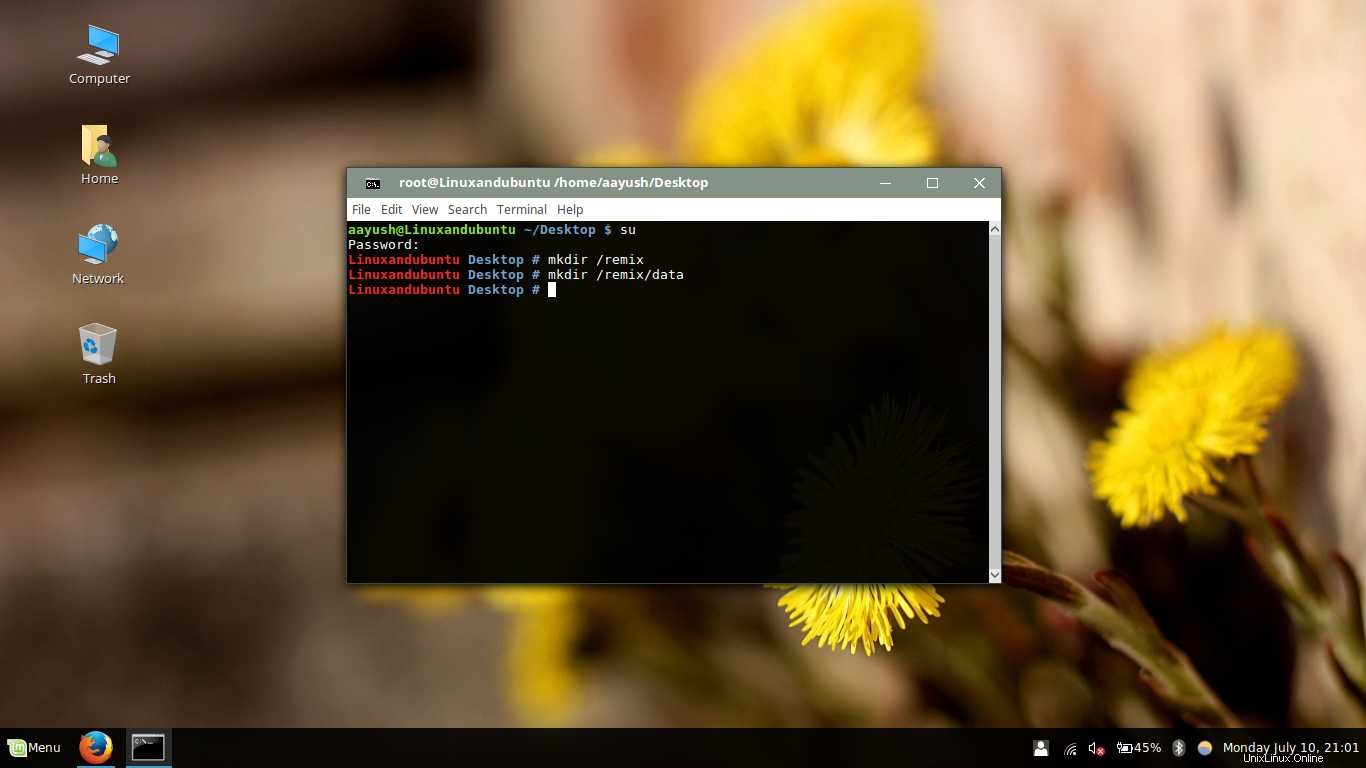
Langkah 2
Sekarang, Anda perlu mengekstrak file zip Remix OS yang Anda unduh dari tautan di atas yang saya berikan. Anda akan menemukan Remix OS.iso file di sini, Ekstrak file .iso di folder terpisah. Sekarang buka pengelola file dengan akses root. Salin empat file yaitu initrd.img, kernel, ramdisk.img, dan system.sfs ke folder remix yang Anda buat pada langkah di atas.
Folder harus terletak di root sistem. Buka level root sistem file Anda dan Anda akan menemukannya.
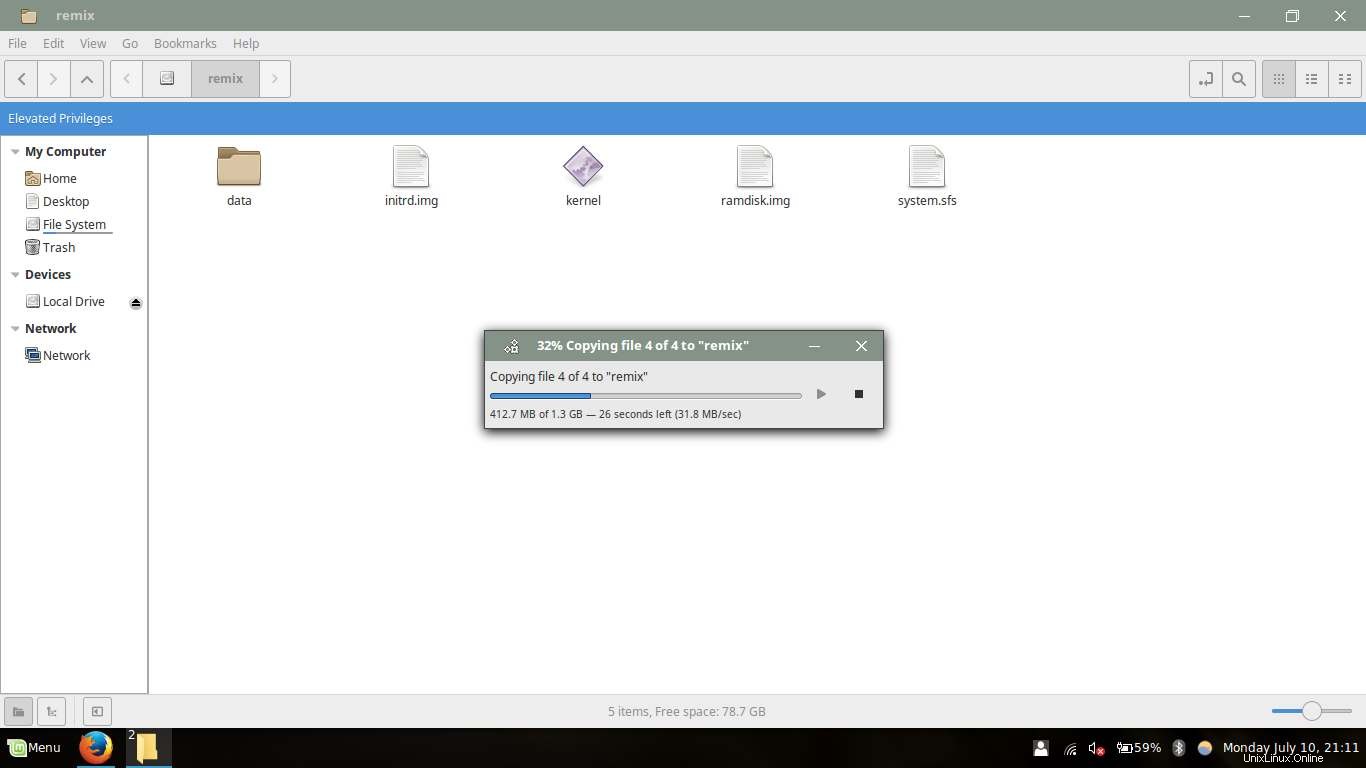
Langkah 3
Sekarang buka penyesuai GRUB . Temukan entri default di sini di mana OS Anda saat ini melakukan booting. Biasanya dinamai dengan nama OS Anda dan terletak di bagian atas. Pilih dan tekan opsi edit di panel atas.
Sekarang salin seluruh entri dan keluar dari kotak dialog. Sekarang di panel atas pilih opsi untuk membuat entri baru.
Beri nama sebagai Remix-OS dan di ketik, pilih lainnya.
Sekarang di ruang urutan boot, rekatkan entri yang baru saja Anda salin.
Temukan dua garis yang menunjukkan lokasi vmlinuz dan initrd. Mereka biasanya terletak di bagian bawah dan dimulai dengan Linux dan initrd.
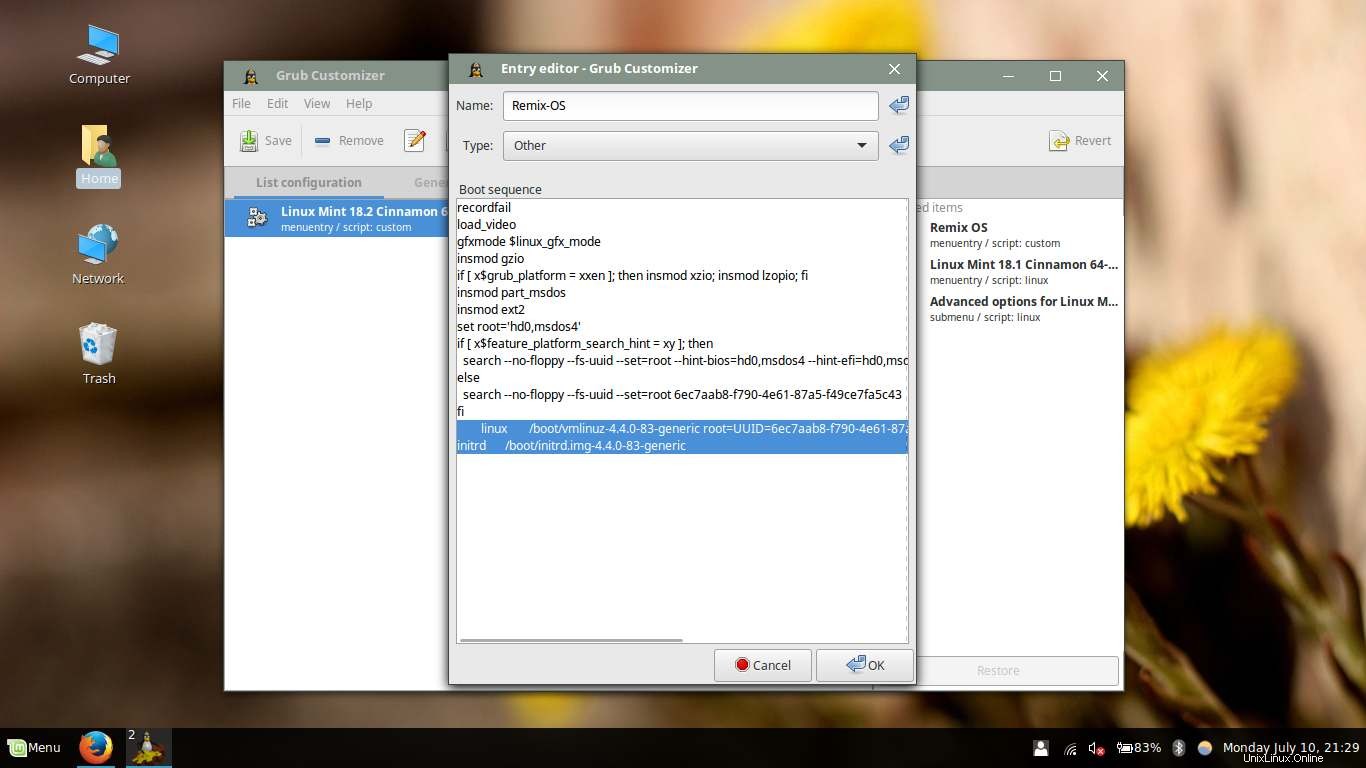
[Bagian yang disorot adalah entri yang perlu Anda temukan.] Sekarang ganti dengan dua entri ini.
linux /remix/kernel root=/dev/ram0 androidboot.hardware=remix_x86_64 androidboot.selinux=CMDLINE permisif
initrd /remix/initrd.img
Ini akan terlihat seperti ini sekarang. Ingat jika Anda menggunakan versi 32-bit menggunakan entri di bawah ini.
linux /remix/kernel root=/dev/ram0 androidboot.hardware=remix_x86 androidboot.selinux=CMDLINE permisif
initrd /remix/initrd.img
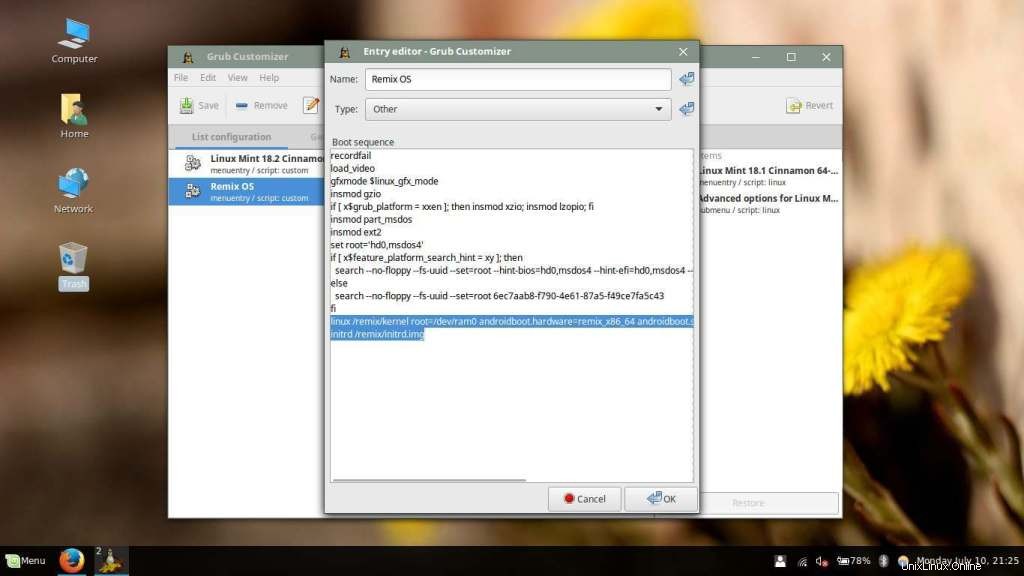
Simpan entri dan keluar. GRUB Customizer mungkin meminta Anda untuk menyimpannya atau tidak. Pilih untuk menyimpan dan keluar. Pastikan entri adalah nomor 2 dengan memindahkannya dengan tombol panah di panel atas.
Pada tab pengaturan umum, pastikan GRUB terlihat pada opsi entri visibilitas. Atur waktu ke 10 detik untuk kontrol yang lebih baik.
Langkah 4
Anda telah berhasil menyelesaikan panduan. Sekarang reboot PC dan ketika menu GRUB muncul pilih opsi Remix OS dan tunggu. Boot pertama akan memakan waktu lebih lama sekitar 15-20 menit. Itu normal.
Kesimpulan
Remix OS adalah OS bagus yang pasti akan membantu pengguna untuk memiliki Android di PC pada masa boomingnya. Namun, Remix OS sayangnya tidak mendukung input HDMI dan Anda tidak dapat menerima pembaruan OTA jika Anda menginstalnya di Hard Drive tanpa alat mereka yang hanya kompatibel dengan windows. Namun, senang mencoba Remix OS di platform boot ganda . Saya akan dengan senang hati membantu Anda jika Anda menemukan kesulitan dalam panduan di atas. Jangan ragu untuk memberikan komentar.